|
•ЎҺGӮИ“®ҚмӮр—vӮөӮИӮўҢАӮиҒASketchyPhysicsӮМғcҒ[ғӢғoҒ[ӮЙ•\ҺҰӮіӮкӮДӮўӮйӢ@”\ӮҫӮҜӮЕ–wӮЗҺ–‘«ӮиӮДӮөӮЬӮӨӮӘҒAҸӯӮө“ҘӮЭҚһӮсӮЕ ҒuSketchyPhysicsWikiҒvӮМ’ҶӮрҸңӮӯӮЖҒAҚXӮЙ•Ц—ҳӮИҺgӮў•ыӮӘҸРүоӮіӮкӮДӮўӮйҒB
ӢНӮ©ҒA10ҚsӮЙӮа–һӮҪӮИӮўғXғNғҠғvғgӮрӢLҸqӮ·ӮйӮҫӮҜӮЕҒAҒhҚXӮЙ•Ц—ҳҒhӮИҺgӮў•ыӮӘӮЕӮ«ӮйӮИӮзҺgӮнӮИӮўҺиӮН–іӮўҒB
ҚЎүсӮНҒAҚЕӮаҗgӢЯӮЖҠҙӮ¶ӮзӮкӮй
ҒugetVarҒvӮЖҒAҒusetVarҒvӮМ“сӮВӮМғXғNғҠғvғgӮр—pӮўҒAҺи”ІӮ«ӮМ‘г–јҺҢӮЖӮИӮБӮҪҒAҒuҠПү№”аҒvӮЕҺҺӮөӮДӮЭӮҪҒB
җЭ’иӮНҒAҲИүәӮМ’КӮи
”аӮМҺІӮЖӮөӮДғZғbғgӮ·ӮйҒuServoҒvӮМҒuControllerҒvӮЙҒA’lӮрҺж“ҫӮ·ӮйӮҪӮЯҒA
getVar("tobira01")
ӮЖӢLҸqӮ·ӮйҒB
 ҒҰ’КҸнӮНҒAҺІӮрҗЭ’иӮөӮҪ’iҠKӮЕҒhslider('servoҒHҒHҒH')ҒhӮӘҠщ’и’lӮЖӮөӮДғZғbғgӮіӮкӮДӮӯӮйӮМӮЕҒAӮұӮкӮрҸгӢLӮЙҸ‘Ӯ«Ҡ·ӮҰӮйҒB
ҒҰ’КҸнӮНҒAҺІӮрҗЭ’иӮөӮҪ’iҠKӮЕҒhslider('servoҒHҒHҒH')ҒhӮӘҠщ’и’lӮЖӮөӮДғZғbғgӮіӮкӮДӮӯӮйӮМӮЕҒAӮұӮкӮрҸгӢLӮЙҸ‘Ӯ«Ҡ·ӮҰӮйҒB
ғJғbғR“аӮМҒ@"tobira01"Ғ@ӮНҒAҺ©•ӘӮӘҺҜ•КӮөҲХӮў”CҲУӮМ–ј‘OӮр•tӮҜӮзӮкӮйӮӘҒAҒugetVarҒvӮНҒAҒuServoҒvӮИӮЗӮМғWғҮғCғ“ғgғcҒ[ғӢӮ©Ӯз’lӮрҺж“ҫӮ·ӮйӮҪӮЯӮМҢҲӮЬӮиӮМғXғNғҠғvғgҒBҒiҢҲӮЬӮиӮИӮМӮЕҒAҚlӮҰӮй•K—vӮНӮИӮӯӮҪӮҫӢLҸqӮ·ӮйӮМӮЭҒBҒj
‘јӮМҗЭ’иӮЕҒA
ҒuaccelҒvӮЖҒAҒudampҒvӮМҗЭ’иӮНҠ„ӮЖҸd—vӮЕҒA
ғIғuғWғFғNғgӮр“®Ӯ©Ӯ·—НӮв‘ҒӮіӮНҒuaccelҒvӮЕҗЭ’иӮөҒAӮ»ӮкӮЙ’пҚRӮрүБӮҰӮйӮМӮӘҒudampҒvӮМ–рҠ„ӮЖҢҫӮБӮҪӮЖӮұӮлҒB
ҒudampҒvӮМҗЭ’и’lӮрҚӮӮӯӮ·ӮйӮЖҒA”аӮМҠJ•ВӮрӮдӮБӮӯӮиӮЖ“®Ӯ©Ӯ·Һ–ӮӘӮЕӮ«ӮйҒB
ҢгӮНҒA“®Ӯ©ӮіӮкӮй•ыӮМғIғuғWғFғNғgӮЙҒAғAғNғVғҮғ“ӮЙүһӮ¶ӮҪҗ”ҚsӮМғXғNғҠғvғgӮрӢLҸqӮ·ӮйӮҫӮҜҒB
үәӮНҒAғ}ғEғXӮМғNғҠғbғNғCғxғ“ғgӮр—pӮўӮҪҲк”К“IӮИӢLҸqҒB
ҒiҠПү№”аӮМҸкҚҮҒA‘ОҸМӮЙ“®Ӯӯ2ӮВӮМ”аӮЙӮЗӮҝӮзӮа“ҜӮ¶ғXғNғҠғvғgӮрӢLҸqӮ·ӮйҒj
onclick{
if getVar("tobira01")==0.0
setVar("tobira01",1.0)
else
setVar("tobira01",0.0)
end
}
ҒuInspectorҒvӮМғ_ғCғAғҚғOҒ@ҚЕүә•”ӮЙ•\ҺҰӮіӮкӮДӮўӮйғXғNғҠғvғgӮМғ`ғFғbғNғ{ғbғNғXӮЙғ`ғFғbғNӮр“ьӮкӮйӮЖҒAғeғLғXғgғ{ғbғNғXӮӘҢ»ӮкӮйӮМӮЕҒAҸгӮМғXғNғҠғvғgӮрғRғsғyӮөӮД“\Ӯи•tӮҜӮйӮҫӮҜӮЕ—ЗӮўҒB
ӮҪӮБӮҪӮұӮкӮҫӮҜӮЕ“®ҚмӮ·ӮйҒB
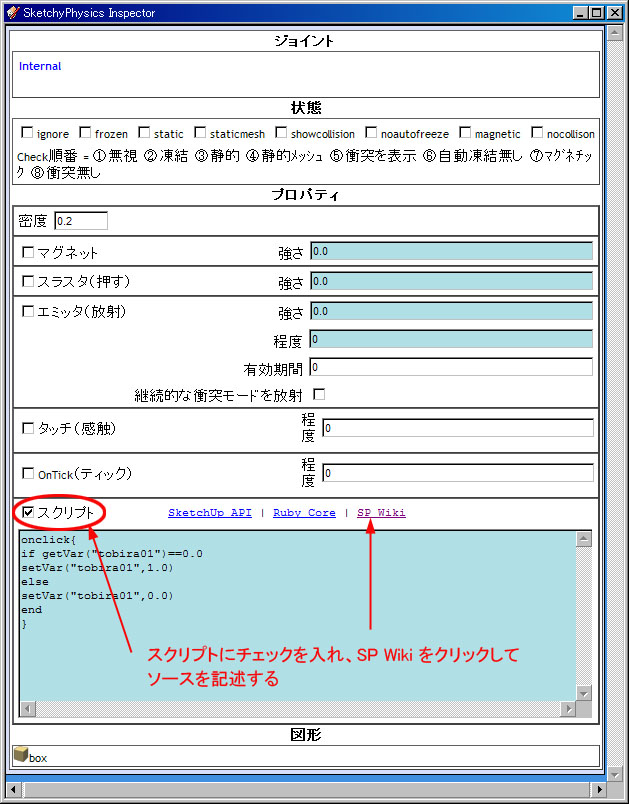 ҒҰғwғӢғvӮвҺQҚlӮӘ•K—v–іӮўҸкҚҮҒAҒuSP WikiҒvӮрғNғҠғbғNӮөӮИӮӯӮДӮа‘јӮМӢу”’ӮрғNғҠғbғNӮөӮДӮағeғLғXғgғ{ғbғNғXӮН•\ҺҰӮіӮкӮй
ҒuServoҒvӮМғWғҮғCғ“ғgӮӘҺЧ–ӮӮИҺһӮНҒAғҢғCғ„ӮМҒuSketchyPhysicsҒvӮМғ`ғFғbғNӮрҠOӮ·ӮЖ”с•\ҺҰӮЙӮЕӮ«ӮйҒB
ҒҰғwғӢғvӮвҺQҚlӮӘ•K—v–іӮўҸкҚҮҒAҒuSP WikiҒvӮрғNғҠғbғNӮөӮИӮӯӮДӮа‘јӮМӢу”’ӮрғNғҠғbғNӮөӮДӮағeғLғXғgғ{ғbғNғXӮН•\ҺҰӮіӮкӮй
ҒuServoҒvӮМғWғҮғCғ“ғgӮӘҺЧ–ӮӮИҺһӮНҒAғҢғCғ„ӮМҒuSketchyPhysicsҒvӮМғ`ғFғbғNӮрҠOӮ·ӮЖ”с•\ҺҰӮЙӮЕӮ«ӮйҒB
 “Y•tғtғ@ғCғӢ
|